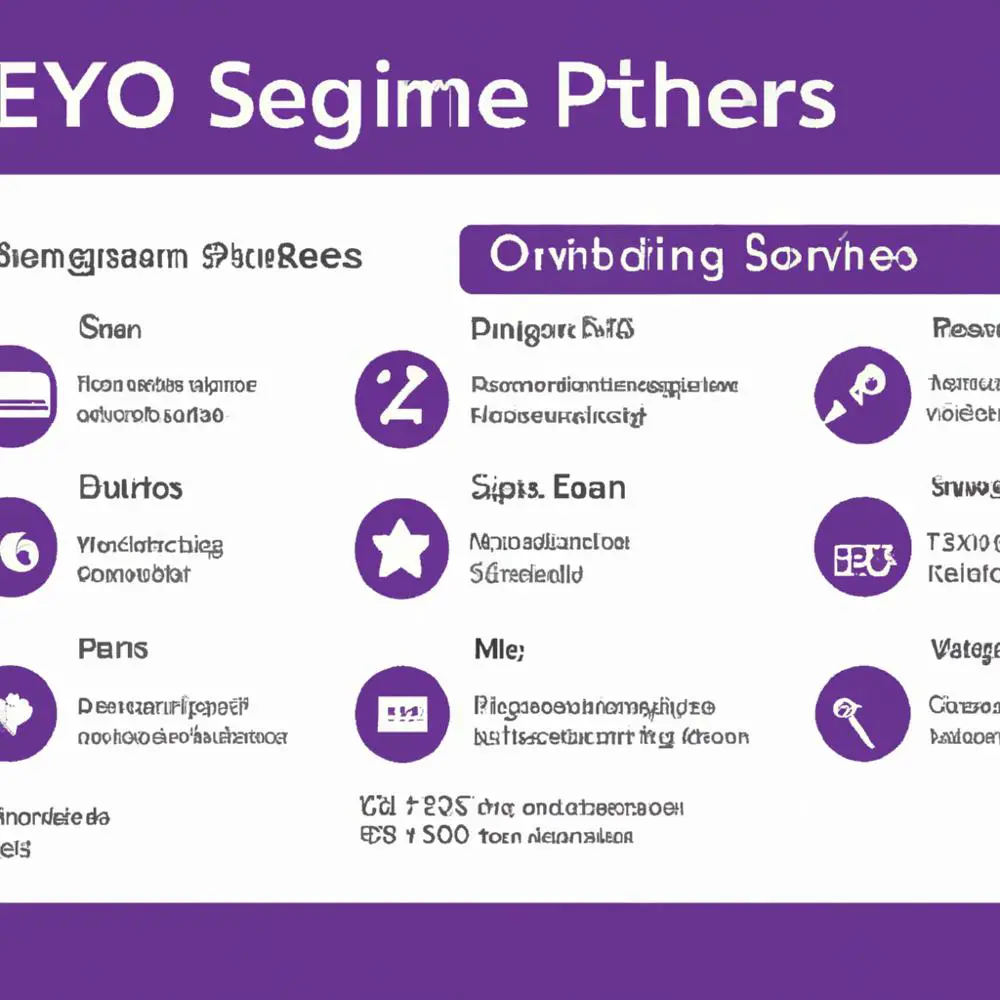
Artykuł ten traktuje o skomplikowanej materii dotyczącej konfiguracji serwerowych ustawień dostępu do konta Yahoo.co.uk w popularnym programie do zarządzania pocztą, jakim jest Outlook. Pragnę zaprosić szanownych czytelników do przyjrzenia się temu tekstu, który pomoże im w praktyczny sposób skonfigurować te ustawienia. Otwórzmy naszego ulubionego Outlooka i przystąpmy do współpracy z Yahoo.co.uk, które odgrywa ważną rolę w naszym codziennym życiu online. Zachęcam do dalszej lektury i odkrycia tajemnic, które czekają na naszej drodze. Do boju!
Jak skonfigurować ustawienia serwera Yahoo.co.uk w programie Outlook?
Wprowadzenie:
Chciałbyś mieć dostęp do swojego konta Yahoo.co.uk bezpośrednio z programu Outlook? Nic prostszego! W tym artykule dowiesz się, jak skonfigurować ustawienia serwera Yahoo.co.uk w programie Outlook, aby móc wygodnie zarządzać swoją pocztą. Przeczytaj dalej, aby poznać szczegóły.
Krok 1: Znajdź ustawienia serwera Yahoo.co.uk
Najpierw musisz znaleźć właściwe ustawienia serwera Yahoo.co.uk do skonfigurowania konta w programie Outlook. Aby to zrobić, odwiedź stronę pomocy Yahoo, gdzie znajdziesz informacje na temat serwerowych ustawień i protokołów, które są wymagane. Sprawdź, czy protokół IMAP lub POP jest używany przez Yahoo.co.uk.
Krok 2: Otwórz program Outlook
Gdy już znasz właściwe ustawienia serwera Yahoo.co.uk, otwórz program Outlook na swoim komputerze. Upewnij się, że masz najnowszą wersję programu zainstalowaną na swoim urządzeniu, aby zapewnić kompatybilność z Yahoo.co.uk.
Krok 3: Dodaj konto Yahoo.co.uk do programu Outlook
Aby dodać konto Yahoo.co.uk do programu Outlook, wykonaj następujące kroki:
1. Kliknij przycisk „Plik” w górnym menu programu Outlook.
2. Wybierz opcję „Dodaj konto” lub „Dodaj nowe konto”.
3. Wprowadź swoje dane logowania do konta Yahoo.co.uk, takie jak adres e-mail i hasło.
4. Wybierz „Ręczna konfiguracja serwera” lub „Dodatkowe ustawienia” i kontynuuj.
5. Wpisz serwery pocztowe Yahoo.co.uk (np. imap.mail.yahoo.co.uk dla IMAP lub pop.mail.yahoo.co.uk dla POP) w odpowiednich polach.
6. Wybierz właściwy port (np. 993 dla IMAP lub 995 dla POP) i typ szyfrowania SSL/TLS.
7. Wprowadź swoje dane logowania i zakończ konfigurację.
Podsumowanie:
Gratulacje! Teraz masz skonfigurowane ustawienia serwera Yahoo.co.uk w programie Outlook, co pozwoli Ci łatwo zarządzać swoją pocztą. Jeśli potrzebujesz dalszych wskazówek lub chciałbyś dowiedzieć się więcej o efektywnej pracy z programem Outlook, polecam skorzystać z kursu „Outlook – efektywna praca” na platformie StrefaKursów.pl. Dzięki temu kursowi opanujesz wszystkie funkcje Outlooka i zyskasz pewność w zarządzaniu swoją skrzynką pocztową. Kliknij tutaj, aby zarejestrować się na kurs Outlook – efektywna praca.
Zobacz więcej kursów:
W ofercie StrefaKursów.pl znajdziesz wiele innych ciekawych kursów z zakresu IT i oprogramowania. Sprawdź naszą pełną ofertę kursów tutaj i rozwijaj swoje umiejętności w wybranej dziedzinie!
Rozwijaj swoje umiejętności z polecanymi kursami video:
Teraz możesz łatwo skonfigurować serwer Yahoo.co.uk w programie Outlook i mieć dostęp do swojej poczty bezpośrednio z aplikacji. Postępuj krok po kroku i dodaj konto Yahoo.co.uk, wprowadzając właściwe ustawienia serwera. Dzięki temu będziesz mógł wygodnie zarządzać swoimi wiadomościami, niezależnie od tego, czy korzystasz z protokołu IMAP czy POP. Wydaje się to proste, prawda? Jeśli masz wątpliwości, możesz zawsze skorzystać z kursu „Outlook – efektywna praca” na StrefaKursów.pl. Zacznij już teraz i rozwijaj swoje umiejętności w zarządzaniu pocztą elektroniczną. Wszystko, czego potrzebujesz, to odrobina determinacji i chęć do nauki. Dzięki temu zyskasz pewność siebie i efektywnie poradzisz sobie z zarządzaniem swoją skrzynką pocztową. Nie zwlekaj, zapisz się na kurs i stwórz oprawę dla Twoich umiejętności zawodowych!Inne kursy, które mogą Cię zainteresować:
-

Analytics – ABC analizy i optymalizacji
119.00 zł Przejdź do kursuPrzejdź do kursu -

Animacja whiteboard w biznesie i marketingu
89.00 zł Przejdź do kursuPrzejdź do kursu -

Copywriting – jak tworzyć treści, które sprzedają
139.00 zł Przejdź do kursuPrzejdź do kursu -

Dobre praktyki pracy w zespole IT
99.00 zł Przejdź do kursuPrzejdź do kursu -

Efektywna praca w Excelu – porady i triki
149.00 zł Przejdź do kursuPrzejdź do kursu -

Efektywna praca w Sublime Text
69.00 zł Przejdź do kursuPrzejdź do kursu -

Efektywność osobista – zarządzanie zadaniami i sobą w czasie
129.00 zł Przejdź do kursuPrzejdź do kursu -

Evernote – zwiększ swoją produktywność
89.00 zł Przejdź do kursuPrzejdź do kursu -

Hiszpański dla początkujących – poziom A1
59.00 zł Przejdź do kursuPrzejdź do kursu -

Hiszpański dla początkujących – poziom A2
59.00 zł Przejdź do kursuPrzejdź do kursu -

Inteligencja emocjonalna – jak radzić sobie z emocjami
139.00 zł Przejdź do kursuPrzejdź do kursu -

Jak budować wizerunek – skuteczne techniki autoprezentacji
129.00 zł Przejdź do kursuPrzejdź do kursu -

Jak być asertywnym – sztuka wyrażania własnego zdania i emocji
139.00 zł Przejdź do kursuPrzejdź do kursu -

Jak efektywnie organizować i prowadzić spotkania
129.00 zł Przejdź do kursuPrzejdź do kursu -

Jak skutecznie planować i realizować cele
99.00 zł Przejdź do kursuPrzejdź do kursu -

Jak zarabiać przez internet jako freelancer
99.00 zł Przejdź do kursuPrzejdź do kursu -

Jak zbudować pewność siebie i poczucie własnej wartości
149.00 zł Przejdź do kursuPrzejdź do kursu -

Japoński dla początkujących – gramatyka i słownictwo (N5)
59.00 zł Przejdź do kursuPrzejdź do kursu



